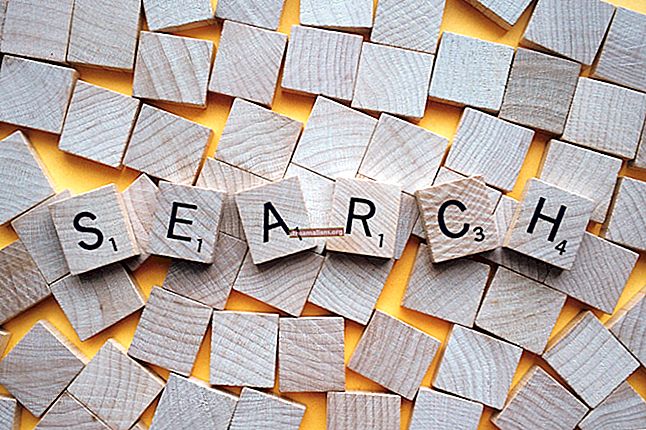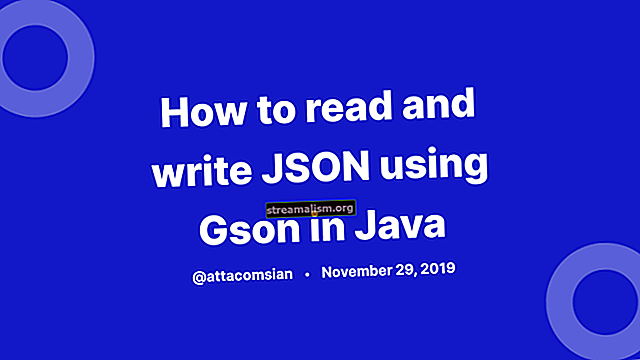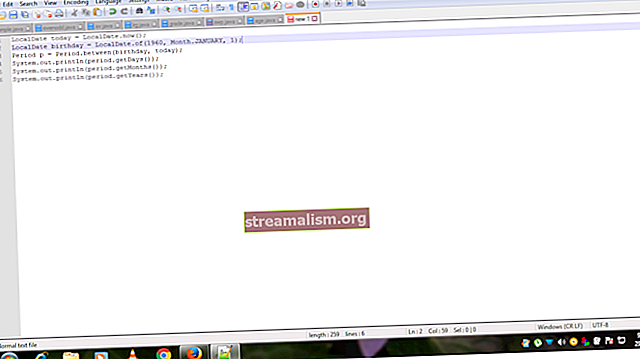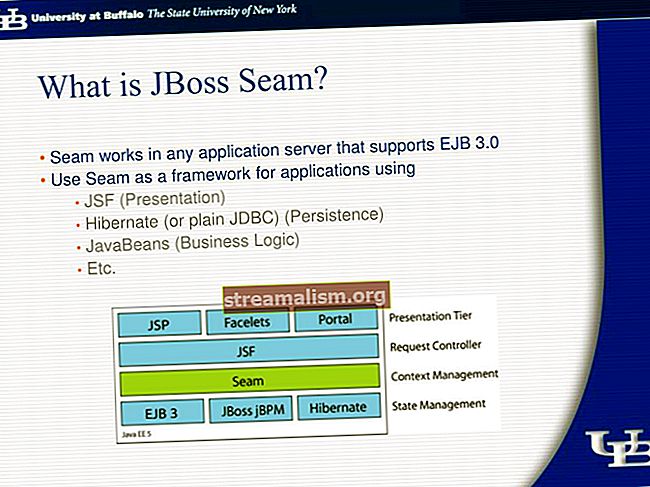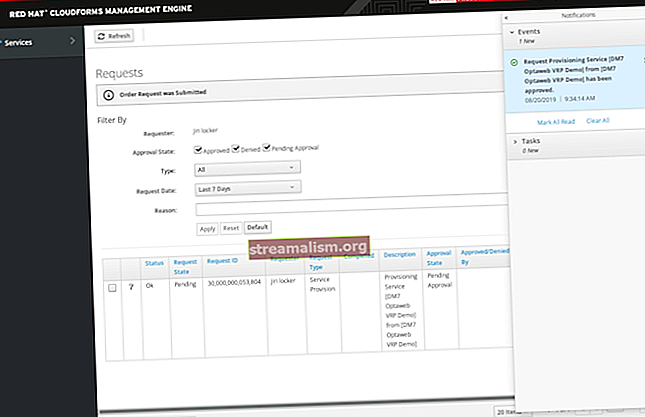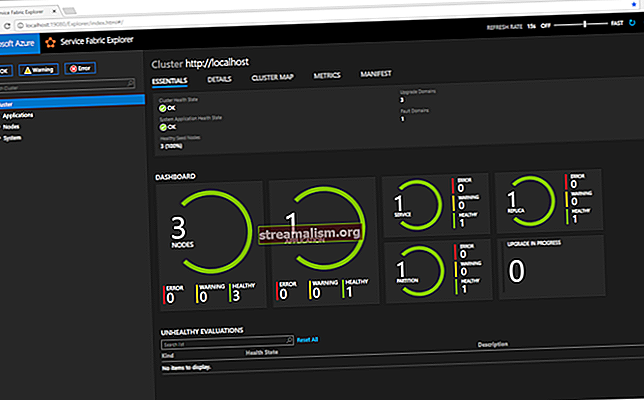Hoe Maven te installeren op Windows, Linux, Mac
1. Overzicht
Simpel gezegd, Maven is een opdrachtregelprogramma voor het bouwen van Java-applicaties.
Het Maven-project biedt een eenvoudig ZIP-bestand met een voorgecompileerde versie van Maven voor uw gemak. Er is geen installatieprogramma. Het is aan jou om je vereisten en omgeving in te stellen om Maven uit te voeren.
De installatie van Apache Maven is een eenvoudig proces van het uitpakken van het archief en het toevoegen van de bin-map met de mvn commando naar de PATH.
1.1. Vereisten
Maven is geschreven in Java (en wordt voornamelijk gebruikt voor het bouwen van JVM-programma's). De belangrijkste vereiste is dus de Java JDK. U moet de Java JDK installeren (bijv. Vanaf de downloadsite van Oracle), en u moet het installeren onder een padnaam zonder spaties.
Nadat Java is geïnstalleerd, moet u ervoor zorgen dat de opdrachten van de Java JDK zich in uw PATH-omgevingsvariabele bevinden. Hardlopen, bijvoorbeeld:
java -versiemoet het juiste versienummer weergeven.
2. Maven installeren op Windows
Om Maven op Windows te installeren, gaat u naar de Apache Maven-site om de nieuwste versie te downloaden, selecteert u het Maven-zipbestand, bijvoorbeeld apache-maven-3.3.9-bin.zip.
Pak het uit in de map waarin u Maven wilt laten leven.
2.1. Maven toevoegen aan het omgevingspad
Voeg beide toe M2_HOME en MAVEN_HOME variabelen naar de Windows-omgeving met behulp van systeemeigenschappen en wijs deze naar uw Maven-map.
Werk de PATH-variabele bij door de map Maven bin toe te voegen - % M2_HOME% \ bin, zodat je het commando van de Maven overal kunt uitvoeren.
Om te controleren of het wordt uitgevoerd:
mvn -versiein de opdrachtprompt. Het zou de Maven-versie, de Java-versie en de informatie over het besturingssysteem moeten weergeven. Dat is alles, u hebt Maven ingesteld op uw Windows-systeem.
3. Maven installeren op Linux
Om Maven op het Linux-besturingssysteem te installeren, downloadt u de nieuwste versie van de Apache Maven-site, selecteert u het binaire Maven-bestand tar.gz, bijvoorbeeld: apache-maven-3.3.9-bin.tar.gz.
Pak het archief uit op de door u gewenste locatie.
3.1. Maven toevoegen aan het omgevingspad
Open de opdrachtterminal en voer de volgende opdrachten uit om de omgevingsvariabelen in te stellen:
$ export M2_HOME = / usr / local / apache-maven / apache-maven-3.3.9 $ export M2 = $ M2_HOME / bin $ export MAVEN_OPTS = -Xms256m -Xmx512m met M2_Home pad dat overeenkomt met de locatie van uw uitgepakte Maven-bestanden.
Voeg nu het M2 variabele naar het systeempad:
$ export PATH = $ M2: $ PATH Controleer ten slotte of Maven is toegevoegd door het volgende uit te voeren:
$ mvn -versieDe output zou als volgt moeten zijn:
Apache Maven 3.3.3 (7994120775791599e205a5524ec3e0dfe41d4a06; 2016-12-03T17: 27: 37 + 05: 30) Maven home: /usr/local/apache-maven/apache-maven-3.3.9 Java-versie: 1.8.0_75, leverancier: Oracle Corporation Java-startpagina: /usr/local/java-current/jdk1.8.0_75/jreJe hebt Maven met succes op je Linux-systeem geïnstalleerd.
3.2. Maven installeren op Ubuntu
Ren in een terminal apt-cache zoeken maven, om alle beschikbare Maven-pakketten te krijgen:
$ apt-cache search maven .... libxmlbeans-maven-plugin-java-doc - Documentatie voor Maven XMLBeans Plugin maven - Java-softwareprojectbeheer en -begripstool maven-debian-helper - Helptools voor het bouwen van Debian-pakketten met Maven maven2 - Hulpprogramma voor projectbeheer en begrip van Java-softwareHet Maven-pakket wordt altijd geleverd met de nieuwste Apache Maven.
Voer het commando uit sudo apt-get install maven, om de nieuwste Apache Maven te installeren.
$ sudo apt-get install mavenHet downloaden duurt een paar minuten. Eenmaal gedownload, kunt u verifiëren door het mvn -versie om uw installatie te verifiëren.
4. Maven installeren op Mac OS X
Om Maven op het Mac OS X-besturingssysteem te installeren, downloadt u de nieuwste versie van de Apache Maven-site, selecteert u het binaire Maven-bestand tar.gz, bijvoorbeeld: apache-maven-3.3.9-bin.tar.gz.
Pak het archief uit op de door u gewenste locatie.
4.1. Maven toevoegen aan het omgevingspad
Open de terminal en ga naar de map waarin de bestanden zijn uitgepakt en log in als Super-User.
Verwijder de tar.gz archief:
rm Downloads / apache-maven * bin.tar.gzHerstel de machtigingen:
chown -R root: wheel Downloads / apache-maven *Schakel de inhoud van Maven:
mv Downloads / apache-maven * / opt / apache-mavenArchiveer de Admin-sessie:
UitgangVoeg Maven-binaire bestanden toe aan het pad en voeg toe.
nano $ HOME / .profile export PATH = $ PATH: / opt / apache-maven / binCtrl + x om op te slaan en "nano" te verlaten.
Om de nieuwe set-up run te laden:
bashOm de nieuwe installatie te testen:
mvn -versieU bent nu klaar om Maven te gebruiken op uw Mac OS X.
4.2. HighSierra-compatibiliteit
Voor HighSierra-gebruikers moeten we bovendien Maven-binaire bestanden aan het pad toevoegen en toevoegen.
nano $ HOME / .bashrc exporteer PATH = $ PATH: / opt / apache-maven / binCtrl + x om op te slaan en "nano" te verlaten.
Om de nieuwe set-up run te laden: bash
5. Conclusie
Deze korte handleiding illustreert hoe u Maven installeert op de belangrijkste besturingssystemen voor ontwikkeling.
Bekijk de tutorial hier om te leren hoe je met Spring aan de slag kunt met Maven.